文章详情页
Win10检测不到音频输出设备
浏览:2日期:2022-06-12 08:51:15
Win10检测不到音频输出设备?很多使用win10系统的用户在使用外放声音的时候,提示系统检测不到扬声器输出设备,让电脑上的音频无法正常播放,那要怎么解决这个问题呢?来看看具体的解决方法吧。
Win10检测不到音频输出设备?
1、首先按下【Win+R】组合键打开运行窗口,然后输入:services.msc ,点确定打开服务。
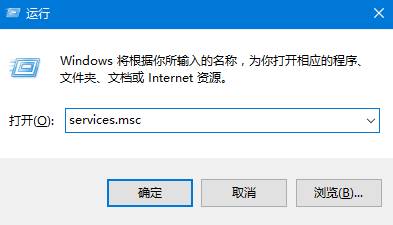
2、找到【Windows Audio】服务,双击打开;
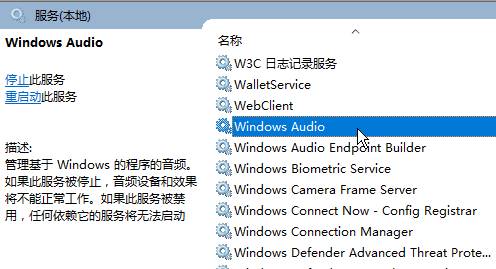
3、该服务未启动的话将其启动,若以启动则先停用,停用后再启用即可。
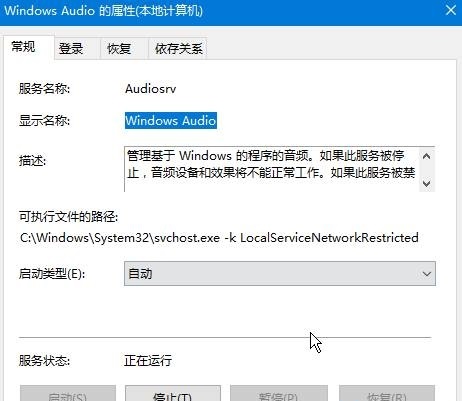
4、在任务栏小喇叭上单击右键,选择【播放】;
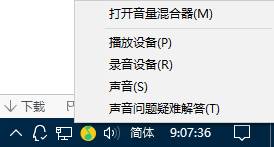
5、选择默认的设备作为默认通信设备,单击右键点击“属性”;
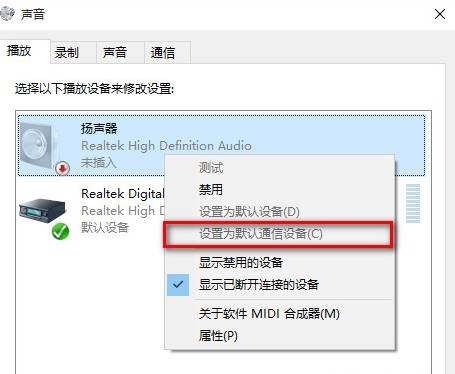
6、切换到【增强】选卡,将会里面的所有特效的勾选都去掉,点击应用—确定。
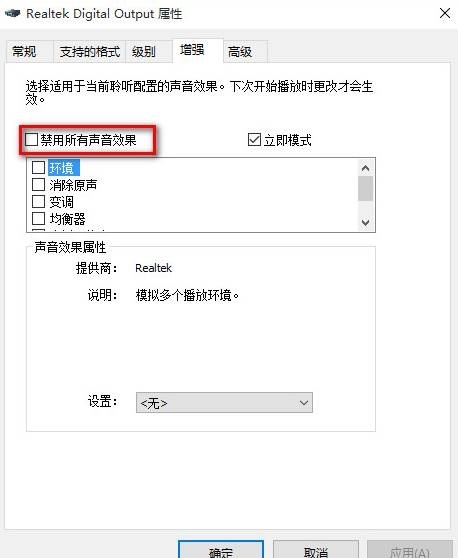
相关文章:
1. 世界上最流行的操作系统不是Linux或者Windows,而是MINIX2. UOS应用商店不能用怎么办? uos系统应用商店不能使用的解决办法3. 什么是Unix 以及它为什么这么重要?4. 企业 Win10 设备出现开始菜单和任务栏快捷方式消失问题,微软展开调查5. OPENBSD上的ADSL和防火墙设置配置6. grub2引导freebsd详解7. Win11Beta预览版22621.1180和22623.1180发布 附KB5022363内容汇总8. Fdisk硬盘分区图文教程(超详细)9. uos如何安装微信? uos系统微信的安装教程10. Thinkpad e580笔记本怎么绕过TPM2.0安装Win11系统?
排行榜

 网公网安备
网公网安备